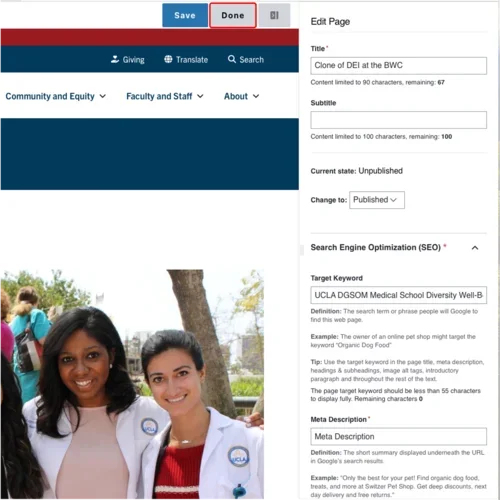Text
Creating Components
Text example
Heading 2
Heading 3
Heading 4
Bold Text
Italic
₦
- Bulleted List
- Bulleted List
- Bulleted List
- Bulleted List
- Numbered List
- Numbered List
- Numbered List
- Numbered List
Quote
Lorem ipsum dolor sit amet duis vel maximus quis dolor vehicula. Convallis sociosqu integer tristique tortor efficitur class habitasse. Efficitur vitae ullamcorper aliquet elementum inceptos sed lobortis odio mollis hymeneal.


Lorem ipsum dolor sit amet duis vel maximus quis dolor vehicula. Convallis sociosqu integer tristique tortor efficitur class habitasse. Efficitur vitae ullamcorper aliquet elementum inceptos sed lobortis odio mollis himenaeos. Congue egestas felis praesent feugiat eu ante non. Duis aptent velit finibus blandit tristique sem eleifend quis sodales. Dignissim turpis sociosqu montes gravida elit malesuada nec tincidunt.
Metus vitae nisi sodales finibus aliquam purus odio laoreet. Dictum adipiscing rhoncus nisl ornare a finibus eget dignissim nulla nibh mi. Est faucibus eu aenean pretium sem consequat. Rhoncus felis congue quam malesuada facilisi neque maximus ac. Fringilla augue sodales vivamus dolor ultricies imperdiet. Donec mi dictumst fringilla hac nunc lacinia quisque luctus.Metus vitae nisi sodales finibus aliquam purus odio laoreet. Dictum adipiscing rhoncus nisl ornare a finibus eget dignissim nulla nibh mi. Est faucibus eu aenean pretium sem consequat. Rhoncus felis congue quam malesuada facilisi neque maximus ac. Fringilla augue sodales vivamus s eu aenean pretium sem consequat. Rhoncus felis congue quam malesuada facilisi neque maximus ac. Fringilla augue sodales vivamus dolor ultricies imperdiet. Donec mi dictumst fringilla hac nunc lacinia quisque luctus.

Metus vitae nisi sodales finibus aliquam purus odio laoreet. Dictum adipiscing rhoncus nisl ornare a finibus eget dignissim nulla nibh mi. Est faucibus eu aenean pretium

sem consequat. Rhoncus felis congue quam malesuada facilisi neque maximus ac. Fringilla augue sodales vivamus dolor ultricies imperdiet. Donec mi dictumst fringilla hac nunc lacinia quisque luctus.Metus vitae nisi sodales finibus aliquam purus odio laoreet. Dictum adipiscing rhoncus nisl ornare a finibus eget dignissim nulla nibh mi. Est faucibus eu aenean pretium em consequat. Rhoncus felis congue quam malesuada facilisi neque maximus ac. Fringilla augue sodales vivamus dolor ultricies imperdiet. Donec mi dictumst fringilla hac nunc lacinia quisque luctus.Metus vitae nisi sodales finibus aliquam purus odio laoreet. Dictum adipiscing rhoncus nisl ornare a finibus eget dignissim nulla nibh mi. Est faucibus eu aenean pretium sem consequat. Rhoncus felis congue quam malesuada facilisi neque maximus ac. Fringilla augue sodales vivamus dolor ultricies imperdiet. Donec mi dictumst fringilla hac nunc lacinia quisque luctus.
What is the text component?
Text is one of the most commonly used components. The Text component is also known as a WYSIWYG Content Editor. This page describes how to use the WYSIWYG Content Editor.
How to add the text component
Click the edit link at the top of the page
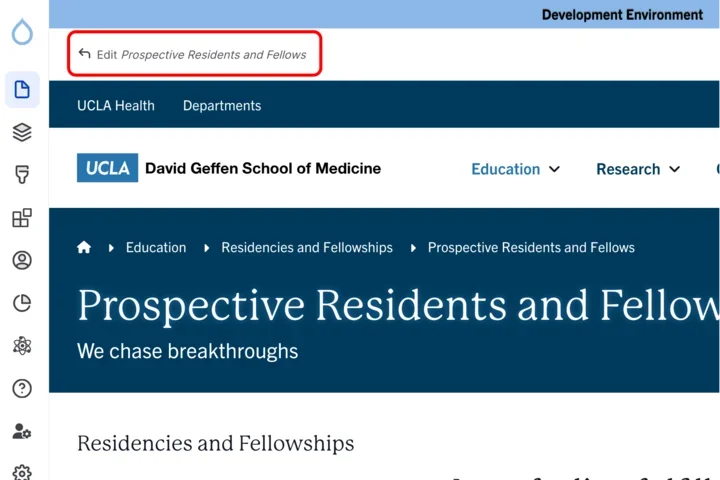
- Move your cursor where you want to place the component. (Add a section if needed).
Click the plus icon.
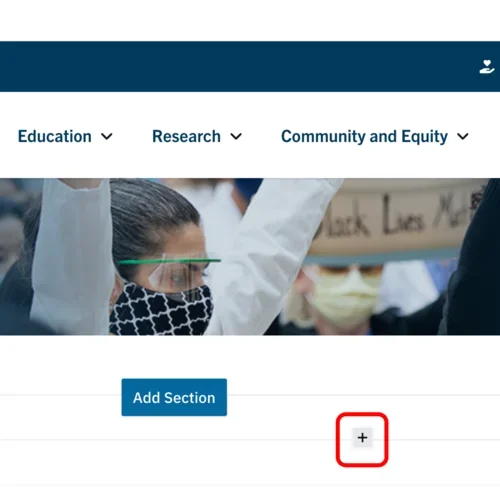
Select Text from the menu.
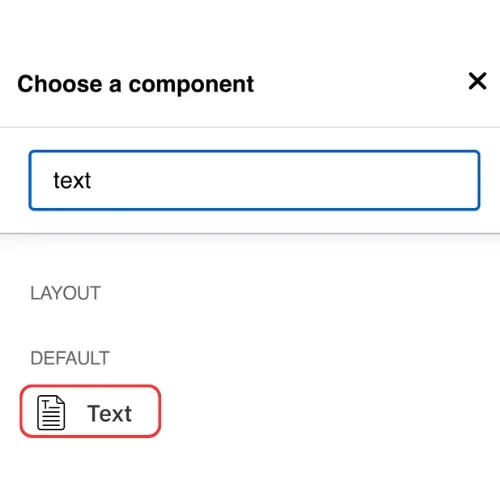
Content
Add your Text into the WYSIWYG Content Editor.
Note: Visit this page to learn more about how to use the WYSIWYG Content Editor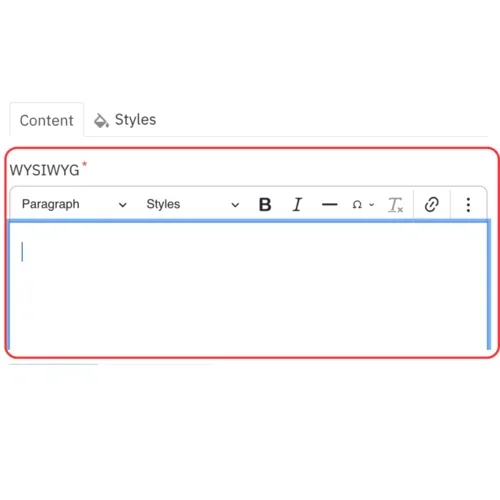
Styles
Toggle to the Styles tab.
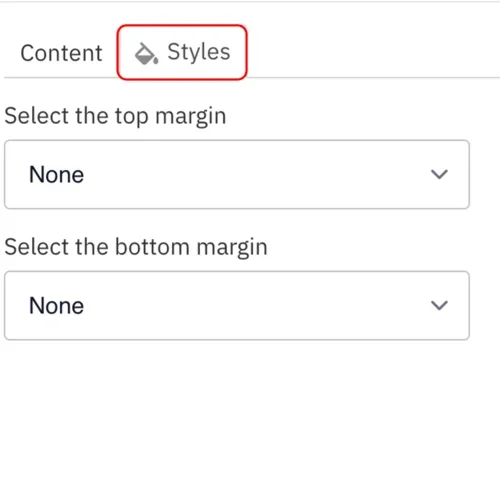
- Select the amount of additional space you would like above the component.
Select the amount of additional space you would like below the component.
Note: By default, there is no space below a component.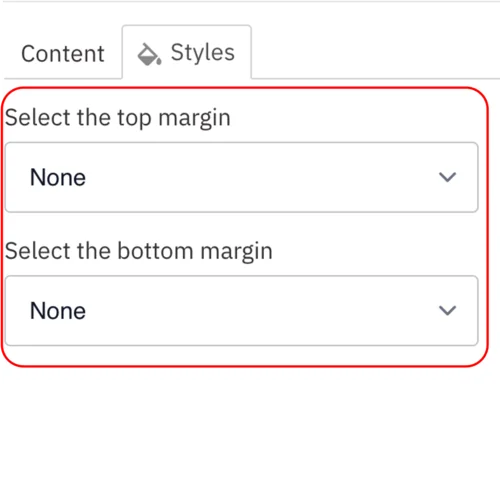
Save
- Click Save.
Scroll to the top of the page and click Save.
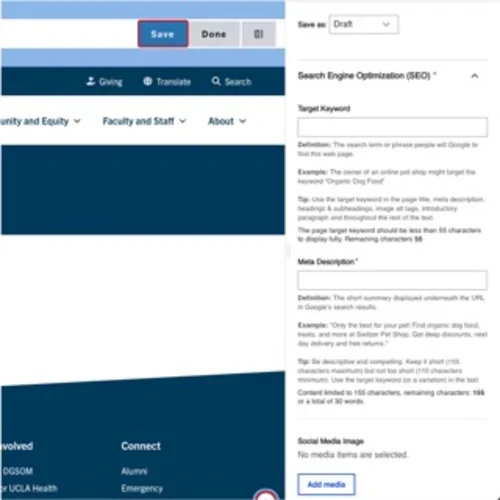
Click the Done button beside the save button.
Note: This will display the page in the closest representation of how site visitors will view it. All links and actions that are disabled in editing mode will be functional now.